Lista preferiti - flashBoard
Aggiornato al 9/8/2023
Ci sono due modi per accedere alle funzioni dettagliatamente descritte nella pagina illustrativa della piattaforma flashBoard tradizionale:
1) selezionare dal consueto menu Apri tessera la tessera Lista preferiti, così denominata perché in questa forma ridotta costituisce anche un comodo strumento di consultazione, poco ingombrante e facilmente accessibile, di tutte le tabelle disponibili, comprese quelle create dall'utente
2) trascinare l'icona della lista preferiti sulla scrivania dal cassetto Tessere e selezionare dalla lista delle tabelle che comparirà quella che si desidera visualizzare nella prima colonna (dal menu a tendina si potranno poi selezionare a turno tutte le altre).
lista preferiti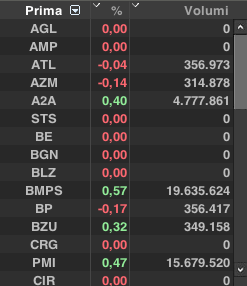 |
In entrambi i casi si apre la tessera compatta, in cui compaiono inizialmente solo tre colonne della flashBoard (codici, percentuale, volumi), ma il menu di tessera apribile con il tasto dx consente di passare facilmente alla piattaforma completa, o anche a quella "ottimizzata", vale a dire con le colonne di dimensioni più ristrette. |
flashBoard estesa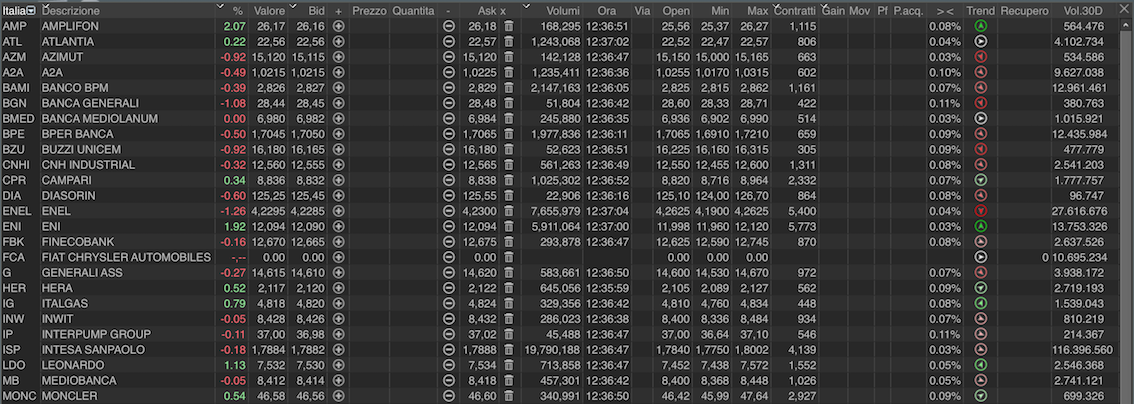
Diversamente dalla flashBoard classica, troviamo qui due colonne distinte per i codici e per le descrizioni dei titoli, e sono i codici a comparire nella colonna delle tabelle, da dove possono essere estratti e trasportati con il mouse, come avviene nelle altre tessere intestate a un solo titolo.
Dal punto di vista funzionale l'unica differenza degna di nota rispetto alla flashBoard classica consiste nell'assenza dei parametri x e y, con la conseguente necessità di digitare sempre il prezzo dell'ordine.
Per la revoca degli ordini l'icona di un cestino sostituisce la consueta crocetta, che compare peraltro nell'intestazione della colonna.
Nelle colonne percentuale, bid, volumi e contratti compare una freccetta a indicare la possibilità visualizzare i titoli in ordine crescente o decrescente, come avviene sulla prima colonna del flashBook classico: è sufficiente cliccare sulla barra dell'intestazione.
| Come si vede nell'immagine a fianco, attraverso il menu di tessera è possibile anche aggiungere o togliere le varie colonne a proprio piacimento, inserendo o cancellando il segno di spunta, apportare altre modifiche, aggiungere titoli, nonché, come di consueto, aprire il menu principale e chiudere la tessera. La colonna "Recupero" reca gli stessi dati consultabili anche sull'omonima colonna del monitor ordini, fornendo il calcolo del controvalore ottenibile con la chiusura della posizione alle migliori condizioni del momento. |
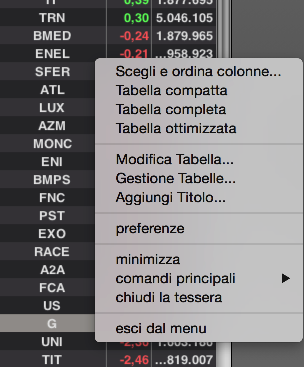 |
Ulteriori personalizzazioni sono attuabili attraverso la voce di menu Preferenze:
- ordinare i titoli per codice titolo
- disattivare la modifica automatica delle dimensioni della tabella nel cambio lista
- visualizzare solo la lista Patrimonio, nascondendo dall'elenco i portafogli settoriali.

